Gmail — это популярная служба электронной почты, в которой есть функция «Промоакции», представляющая собой отдельную вкладку для маркетинговых сообщений. Хотя эта функция может быть полезна для хранения рекламных писем отдельно от основного почтового ящика, она также может привести к беспорядку в почтовом ящике. К счастью, есть несколько способов удалить все акции в Gmail. В этой статье мы обсудим шаги по удалению всех рекламных акций в Gmail на настольных и мобильных устройствах.
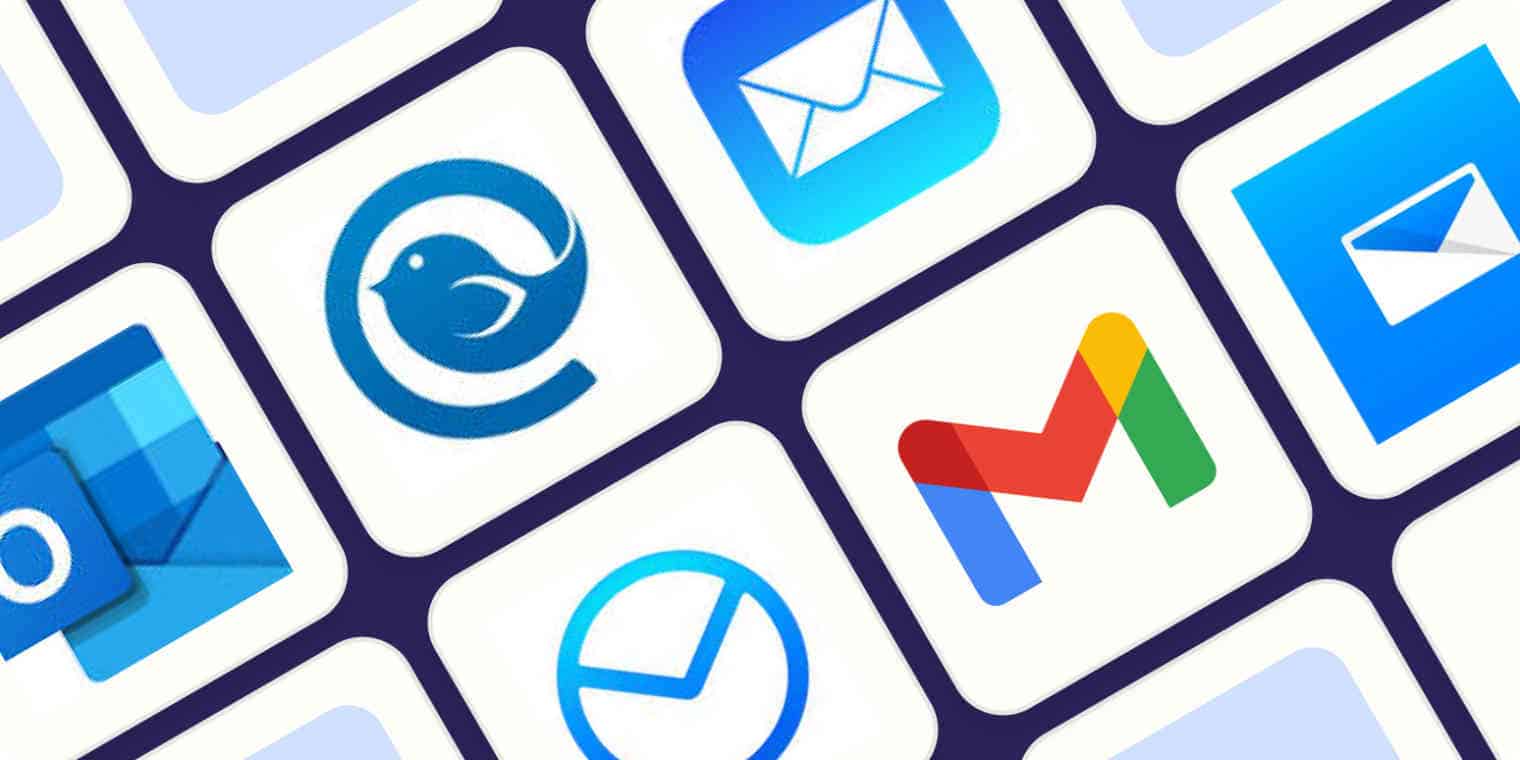
Отписаться от рекламных писем
Первый и самый очевидный шаг — отписаться от рекламных рассылок. Механизм искусственного интеллекта Gmail помечает рекламные электронные письма ссылкой «Отписаться». Нажмите на ссылку, и вы получите всплывающее окно с синей кнопкой «Отписаться». Нажатие этой кнопки удалит вас из списка рассылки и предотвратит отправку писем от этого отправителя в будущем.
Архив рекламных писем
Если вы не хотите полностью отказываться от рекламных писем, вы можете вместо этого заархивировать их. При архивировании писем они удаляются из папки «Входящие» и сохраняются в папке «Вся почта». Чтобы заархивировать все рекламные электронные письма, выберите все сообщения в левом верхнем углу и заархивируйте. Для архивации всех сообщений потребуется несколько шагов с несколькими щелчками мыши, поскольку максимальное количество писем, которые можно выбрать одновременно, равно 100.
Фильтровать рекламные письма
Другой вариант — полностью отфильтровать рекламные электронные письма из вашего почтового ящика. Для этого вы можете создать фильтр, который автоматически перемещает электронные письма от определенных отправителей или с определенными ключевыми словами в отдельную папку. Чтобы создать фильтр, щелкните значок шестеренки в правом верхнем углу папки «Входящие» Gmail и выберите «Настройки». Затем перейдите на вкладку «Фильтры и заблокированные адреса» и нажмите «Создать новый фильтр». Оттуда вы можете указать критерии для фильтра, такие как адрес электронной почты отправителя или определенные ключевые слова в строке темы или теле письма. После того, как вы настроили фильтр, вы можете выбрать автоматическую пометку писем как прочитанных, заархивированных или удаленных или отправить их в отдельную папку.
Используйте кнопку «Отписаться»
Gmail также предлагает кнопку «Отписаться», которая появляется в верхней части некоторых рекламных писем. Нажав эту кнопку, вы автоматически отмените подписку на список рассылки, не требуя перехода на веб-сайт отправителя или заполнения каких-либо форм. Эта кнопка доступна только для сообщений электронной почты, которые Gmail распознает как рекламные, поэтому она может отображаться не для всех сообщений электронной почты.
Используйте панель поиска
Если вы хотите удалить сразу большое количество рекламных писем, вы можете использовать панель поиска Gmail, чтобы найти все электронные письма от определенного отправителя или с определенными ключевыми словами. Например, вы можете ввести «акции» или «распродажи», чтобы найти все электронные письма, связанные с этими темами. Как только вы найдете электронные письма, которые хотите удалить, вы можете выбрать их все и удалить сразу.
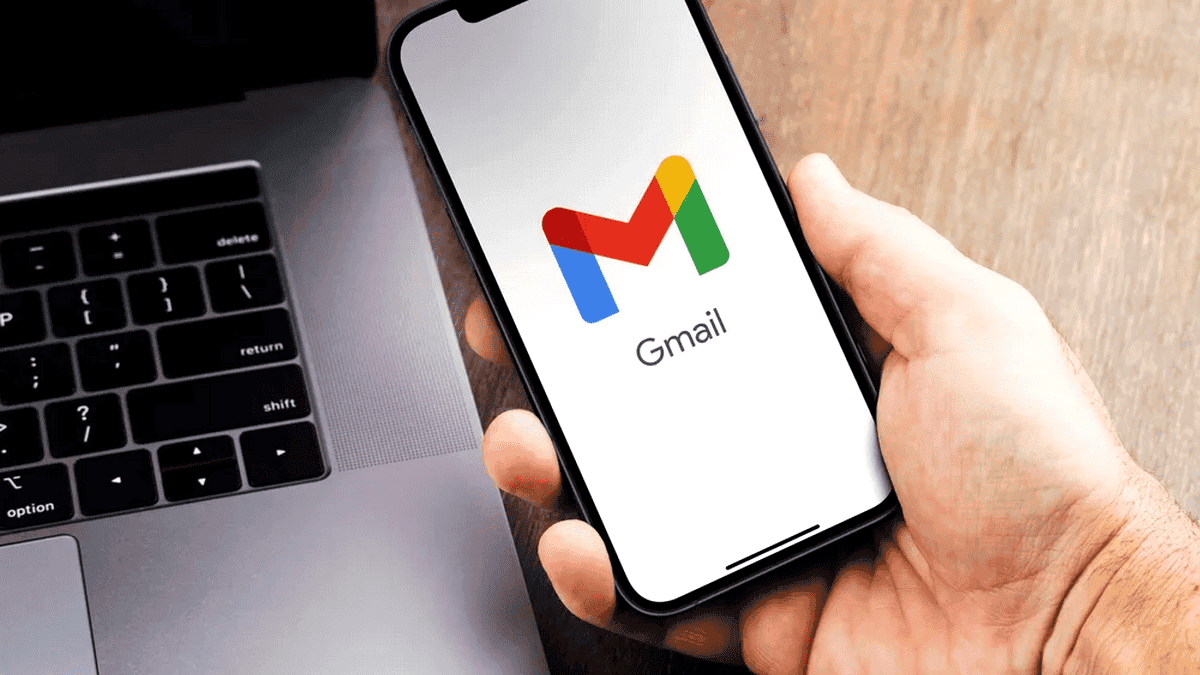
Как удалить все акции в Gmail на компьютере
Способ 1: выбрать и удалить
1. Войдите в свою учетную запись Gmail на рабочем столе.
2. Нажмите на вкладку «Рекламные акции», чтобы просмотреть все рекламные электронные письма.
3. Перед каждым сообщением вы найдете кликабельное поле. Отметьте эти поля во многих электронных письмах, которые вы хотите удалить.
4. Нажмите кнопку «Корзина», которая появляется в верхней части списка.
Способ 2: выбрать все разговоры
1. Войдите в свою учетную запись Gmail на рабочем столе.
2. Нажмите на вкладку «Рекламные акции», чтобы просмотреть все рекламные электронные письма.
3. Установите флажок, который появляется над первым сообщением электронной почты в верхнем левом углу. При установке флажка по умолчанию выбираются только электронные письма на текущей странице.
4. Если вы хотите удалить все электронные письма на вкладке «Промоакции», щелкните ссылку «Выбрать все беседы в рекламных акциях», которая появляется над первым письмом.
5. Щелкните значок «Корзина», чтобы удалить выбранные электронные письма.
Как удалить все акции в приложении Gmail
Для пользователей, которые проводят больше времени со своим мобильным телефоном, вот как удалить все рекламные акции в Gmail на телефоне в мобильном приложении Gmail.
1. Запустите приложение и выберите строку меню в верхнем левом углу, чтобы перейти к категории «Рекламные акции».
2. Выберите «Акции».
3. Чтобы удалить, выберите рекламные письма по отдельности, нажав на их заголовок.
4. Выберите все необходимые электронные письма и нажмите значок «Корзина» на верхней панели.
Note что по умолчанию удаление этих или любых электронных писем отправляет их в папку «Корзина», и они будут автоматически удалены через 30 дней. Если вы хотите, чтобы они были удалены раньше, вы можете очистить корзину Gmail.
Заключение
В заключение, удаление всех рекламных акций в Gmail — это простой процесс, который можно выполнить всего за несколько шагов. Следуя описанным выше методам, вы можете быстро очистить вкладку «Промоакции» и поддерживать порядок в почтовом ящике.

